من أهم ميزات هاتفك الذكي تخزينه. هذه هي الطريقة التي تقوم بها بتنزيل تطبيقاتك المفضلة ، وحفظ جميع صورك الخاصة ، وتنزيل قوائم تشغيل الموسيقى للرحلات الطويلة - سمها ما شئت. كلما طال تمسك هاتفك ، زادت احتمالية أن تبدأ في نفاد المساحة في وقت ما على الطريق. إذا وجدت نفسك في هذا الموقف ، فإليك بعض النصائح حول كيفية تحرير مساحة التخزين على هاتف Android الخاص بك.
المنتجات المستخدمة في هذا الدليل
- أندرويد خالص: جوجل بيكسل 4 اكس ال (879 دولارًا في Amazon)
- أضف مساحة أكبر: بطاقة Samsung EVO Select 128GB microSD (25 دولارًا في Amazon)
نحن نستخدم Google Pixel 4 XL الذي يعمل بنظام Android 10 لهذا الدليل. قد لا تبدو بعض لقطات الشاشة متشابهة بنسبة 100٪ اعتمادًا على نوع الهاتف الذي لديك ، ولكن يجب أن تكون الفكرة الأساسية لكل شيء هي نفسها.
تحقق من سعة التخزين التي يمتلكها هاتفك
أول شيء أولاً ، يجب أن نلقي نظرة على مقدار المساحة المتبقية على هاتفك. إنها لفكرة جيدة أن تقوم بتنظيف الأشياء بين الحين والآخر بغض النظر عن مقدار المساحة المتوفرة لديك ، ولكن إذا كان لا يزال لديك مساحة كافية لتذهب إليها ، فليس هناك ما يدعو إلى المبالغة.
- افتح ال إعدادات على هاتفك.
-
صنبور تخزين.
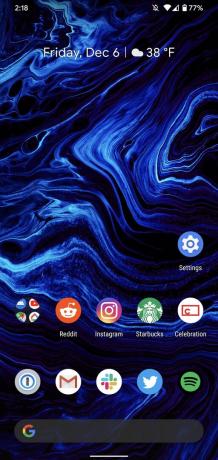
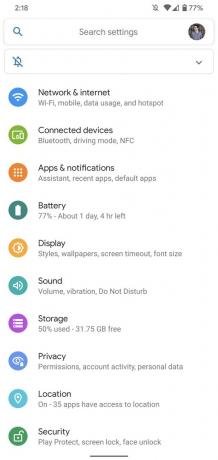
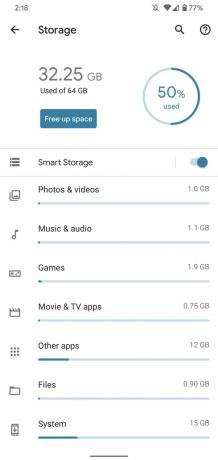 المصدر: Joe Maring / Android Central
المصدر: Joe Maring / Android Central
في الجزء العلوي من الصفحة ، سترى عدد غيغابايتات التخزين التي استخدمتها ، إلى جانب النسبة المئوية لوضع الأشياء في نصابها بشكل أفضل.
احذف بيانات التطبيق والملفات
الآن بعد أن أصبحت في صفحة التخزين ، حان الوقت لبدء اتخاذ الإجراءات. أول شيء نوصيك به هو حذف بيانات التطبيق والملفات.
كل شيء مقسم إلى فئات مفيدة ، بما في ذلك:
- الصور ومقاطع الفيديو
- الموسيقى والصوت
- ألعاب
- تطبيقات الأفلام والتلفزيون
- تطبيقات أخرى
- الملفات
- النظام
سيؤدي النقر فوق إحدى هذه الفئات بعد ذلك إلى إظهار قائمة بالتطبيقات التي تندرج تحتها ، وهذا هو المكان الذي ستذهب إليه لحذف البيانات على أساس كل تطبيق. فيما يلي مثال لما يبدو عليه هذا:
- اضغط على الفئة التي تريدها (نحن نستخدم الموسيقى والصوت).
- اضغط على التطبيق.
- صنبور تخزين واضح.
-
صنبور حسنا.
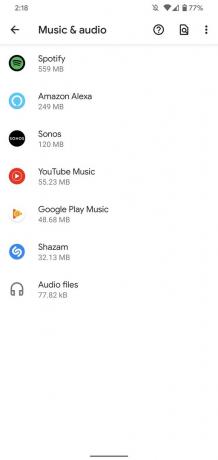
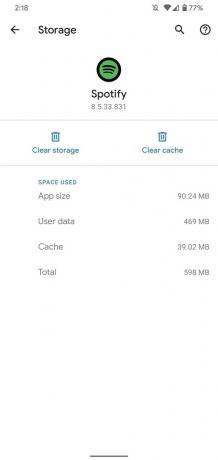
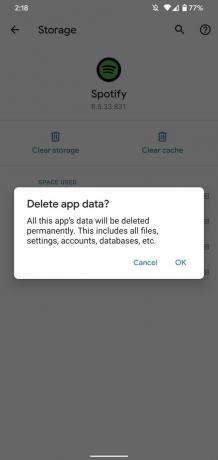 المصدر: Joe Maring / Android Central
المصدر: Joe Maring / Android Central
كما سترى في النافذة المنبثقة التي تظهر على شاشتك ، سيؤدي القيام بذلك إلى حذف "جميع الملفات والإعدادات والحسابات وقواعد البيانات وما إلى ذلك". بمعنى آخر ، يتم حذف كل شيء تقريبًا باستثناء التطبيق نفسه. إذا كان هناك تطبيق على هاتفك تريد الاستمرار في تثبيته ولكن لا تستخدمه كثيرًا ، فقد يكون هذا مفيدًا.
يمكنك أيضًا النقر فوق فئة الملفات لنقلها إلى مدير الملفات بهاتفك ، مما يجعل من السهل حذف أي تنزيلات عشوائية ربما تكون قد نسيتها.
استخدم أداة "Free up space" في Android
في صفحة التخزين ، سترى زرًا في الجزء العلوي يسمى "تحرير مساحة". التنصت على هذا سوف يأخذك من خلال عملية إرشادية لمسح الملفات / التطبيقات المحفوظة على هاتفك والتي لا يعتقدك Android بها بحاجة إلى.
يتم تقسيم هذا إلى ثلاث فئات ، بما في ذلك نسخ الصور ومقاطع الفيديو احتياطيًا, التحميلاتو و نادرا ما تستخدم التطبيقات. ما عليك سوى النقر فوق مربع الاختيار الموجود بجوار أي من هذه العناصر ، ثم النقر فوق تحرير في أسفل يمين الشاشة ، وستمنح هاتفك مساحة إضافية من هذا القبيل تمامًا.
تأكد من تشغيل Smart Storage
يمكن أن تكون الصور ومقاطع الفيديو التي تلتقطها بهاتفك أحد أكبر أسباب نفاد مساحة التخزين ، ولدى Android طريقة رائعة لتقليل تأثيرها.
مرة أخرى من صفحة التخزين الرئيسية ، انقر فوق التخزين الذكي أعلى فئات التطبيقات التي تحدثنا عنها سابقًا. من هنا ، لديك بعض الأشياء التي يمكنك القيام بها.
سيتم نقل مفتاح التبديل إلى اليمين وسيكون له لون تمييز خلفه إذا تم تشغيله ، وهو ما يجب أن يكون لمعظم الأشخاص. إذا قمت بالنقر فوق إزالة الصور ومقاطع الفيديو التي تم نسخها احتياطيًا أدناه ، يمكنك اختيار ما إذا كنت تريد حذف ملفاتك الاحتياطية إذا كان عمرها يزيد عن 30 أو 60 أو 90 يومًا.
ستكون جميع الصور ومقاطع الفيديو التي قمت بالتقاطها متاحة دائمًا في صور Google. تعمل هذه الميزة ببساطة على إزالة الإصدارات المحلية منها التي تشغل مساحة غير ضرورية على جهازك.
قم بشراء بطاقة microSD
أخيرًا وليس آخرًا ، يمكنك دائمًا الخروج وشراء بطاقة microSD إذا كان هاتفك يدعمها.
تتوفر بطاقات MicroSD بعدد لا يحصى من الأحجام المختلفة ، بما في ذلك 32 جيجابايت و 64 جيجابايت و 128 جيجابايت ، على سبيل المثال لا الحصر. يوجد الكثير من البطاقات هناك لتختار من بينها ، حيث يكون العديد منها بأسعار معقولة أكثر مما تعتقد.
لا توفر جميع هواتف Android مساحة تخزين قابلة للتوسيع ، لذا تأكد من أن جهازك يعمل قبل الخروج وشراء بطاقة قد لا تعمل مع جهازك.
